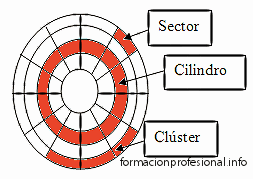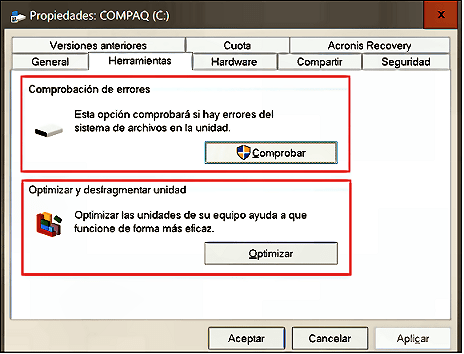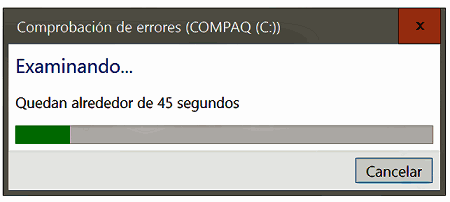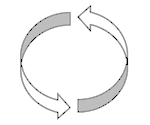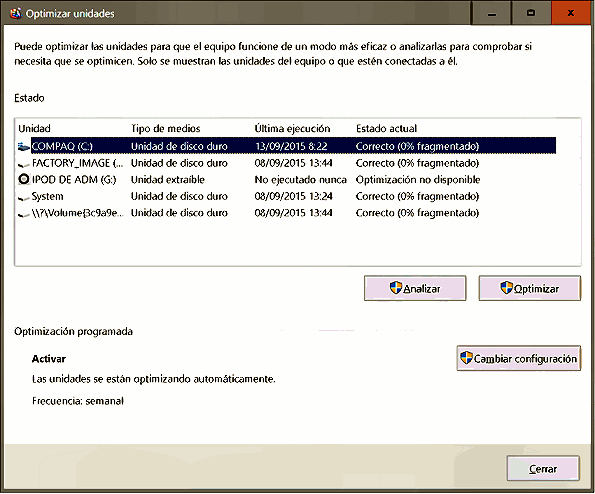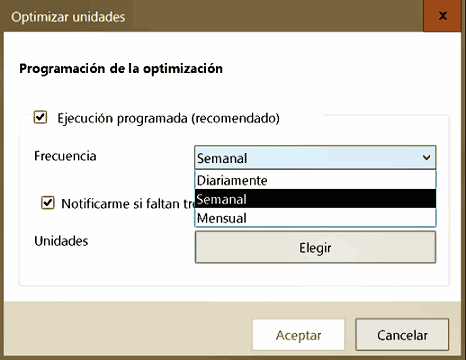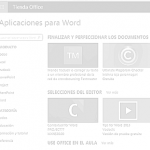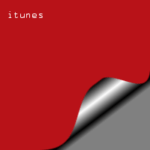Optimizar unidades de almacenamiento en Windows 10
Windows 10 requiere un mantenimiento periódico de sus discos duros para mantener su rendimiento en estado óptimo y alargar la vida media de los mismos.
Lo primero es verificar que nuestro disco duro se encuentra sin errores que puedan provocar fallos de lectura e incluso puedan dejarlos inutilizados.
En ocasiones los golpes o vibraciones e incluso cambios en la tensión eléctrica y campos magnéticos pueden provocar daños en la unidades que almacena información lógica en nuestros discos duros, los clústers.
Para comprobar el estado de nuestro disco duro vamos a hacer doble clic en el icono Este equipo y en la ventana que se abre vamos hasta el apartado Dispositivos y unidades. Con el botón derecho del mouse sobre la Unidad requerida selecciona Propiedades del menú contextual.
En la ficha Herramientas, tenemos dos utilidades, la superior Comprobación de errores (antiguo comando scandisk) es la que va a verificar y reparar los sectores defectuosos. Para ponerla en funcionamiento cierra todos los programas y ventanas activas y pulsa Comprobar.
Al realizar este análisis, nos puede pasar que la unidad esté en perfecto estado y no se encuentren errores.
O que por el contrario tengamos que reparar algún sector defectuoso. Para ello se intentará mover la información contenida en el clúster defectuoso a otro nuevo.
Si no fuese posible repararlo se marcará el clúster como inservible para que no se vuelva a grabar información en él.
Cuando el clúster dañado pertenece al sector de arranque del disco puede dejarlo inutilizado y el equipo no podrá leer información del mismo.
Si el disco dañado contiene el sistema operativo, el equipo no arrancará. Por ello, es importante generar discos de arranque externos y de ésta manera poder recuperar la información. Este tema la trataremos en extensión en el próximo tema.
Velocidad de acceso a datos.
La información almacenada en clústers en los discos duros se desordena con el uso a través del tiempo. Borrar datos, desinstalar programar y volver a escribir e instalar de nuevo hace que la información relacionada pueda dispersarse a lo largo de la superficie del disco en bloques inconexos.
Para desfragmentar una unidad de red (disco) en la misma pestaña Herramientas pulsamos el botón Optimizar.
Optimizar y desfragmentar unidad.
Para facilitar la tarea de desfragmentar podemos programarla para que se ejecute en un momento determinado. Se recomienda un momento donde no estemos trabajando con el equipo.
En función del tamaño del disco esta tarea puede tener una duración considerable.
Entradas relacionadas:

Software relacionado.
Filefusion. Es un avanzado buscador de archivos duplicados, que evita preguntar al usuario que archivos borrar, en su lugar los sustituye por accesos directos.
- Analiza tus archivos usando su ‘tecnología de huellas dactilares’, la herramienta incluso reconoce duplicados que tienen diferentes nombres de archivo.
- Las herramientas de limpieza prometen encontrar basura de datos innecesarios. FileFusion puede proporcionar hasta un 31% más de espacio de almacenamiento.
- La innovadora tecnología Fusion encuentra archivos duplicados y los fusiona.
Volver al índice del curso de Windows …